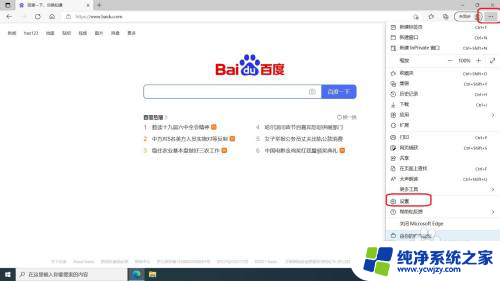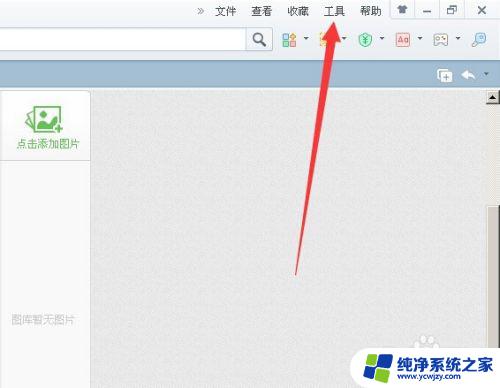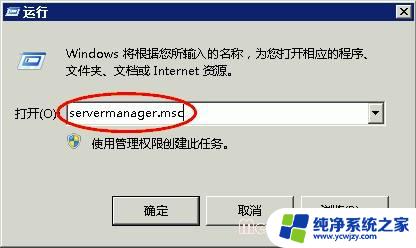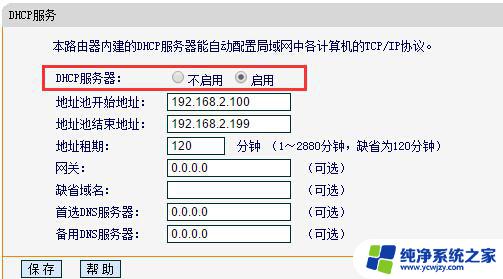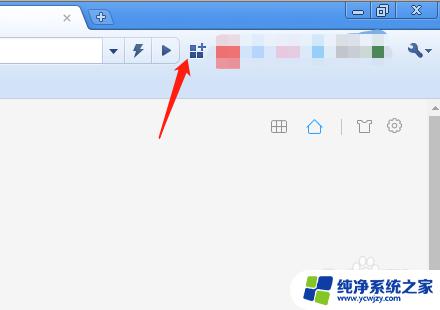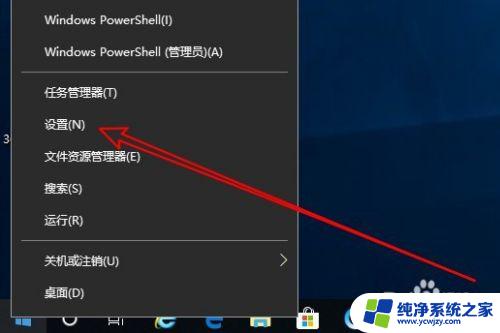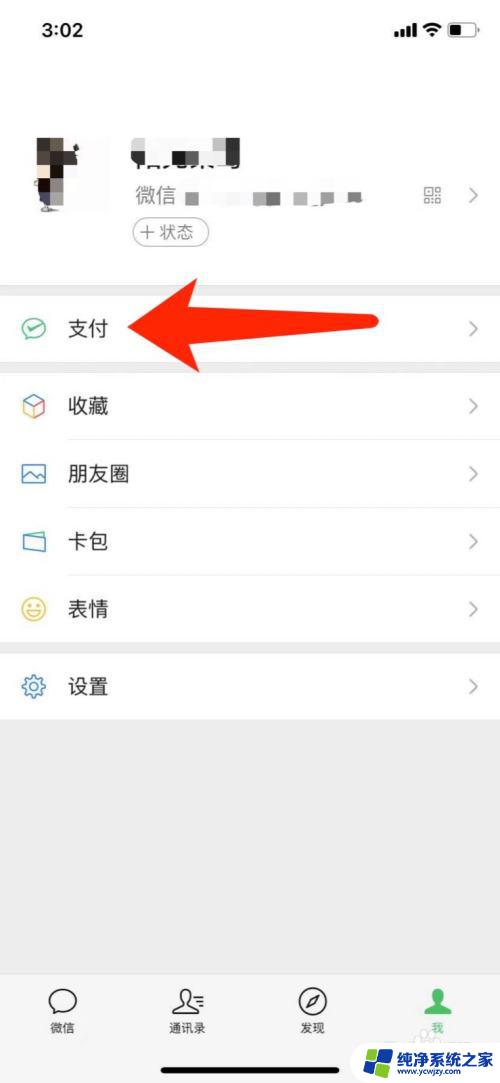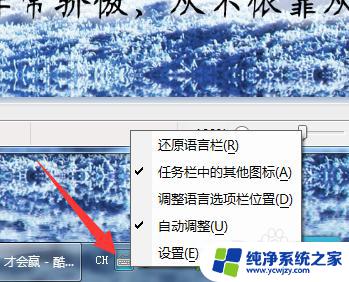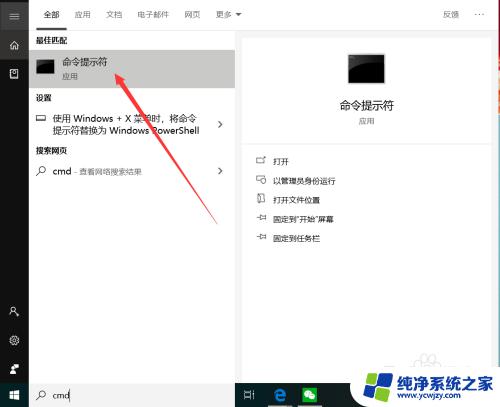DHCP服务器在哪里打开?教你快速找到正确设置方法!
dhcp服务器在哪里打开,DHCP服务器在现代网络中是一个至关重要的组件,它负责自动分配IP和其他关键网络参数,使得计算机和设备可以方便地连接和通信。那么DHCP服务器应该在哪里打开呢?这是一个很常见的问题,特别是对于新手和初学者来说。下面我们将对这个问题进行深入探讨,为大家提供一些有用的建议和指导。
步骤如下:
1.打开电脑网络的本地连接状态窗口页面,在页面上可以看到“属性”,
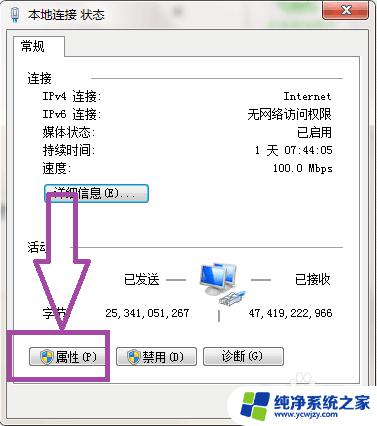
2.点击“属性”。弹出本地连接的属性窗口页面。在页面上选中“INTERNET 协议版本4( TCP/IPV4) ”,
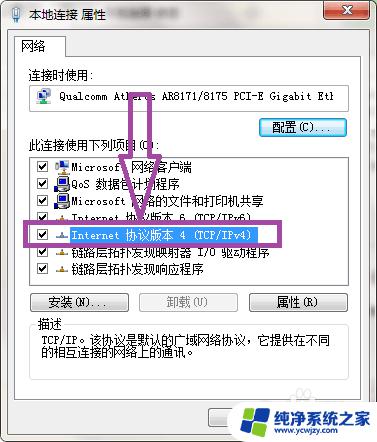
3.选中协议后,点击“属性”。弹出INTERNET 协议版本4( TCP/IPV4)的属性窗口页面,在页面上将我们电脑的IP地址设置为自动获取。
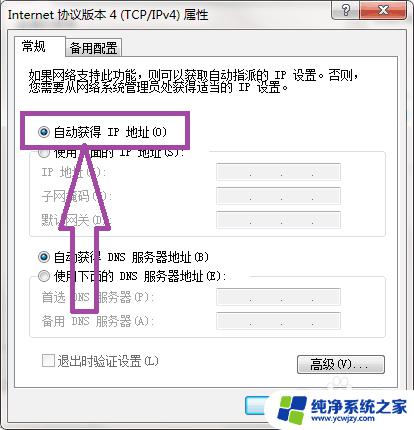
4.然后打开电脑的浏览器,在浏览器的地址栏中键入“192.168.0.1”或者“192.168.1.1”,进入到路由器的登录页面。在页面上输入路由器的用户名和密码完成登录,默认的用户名和密码是"admin"。
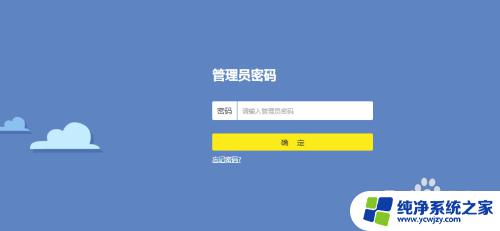
5.登录完成后,在页面的菜单栏中可以找到“路由器设置”。
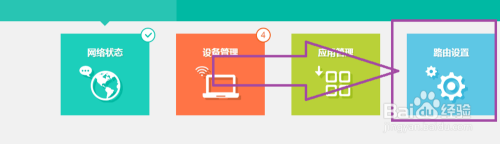
6.点击进入到路由器设置的设置页面,在页面菜单中可以找到“DHCP服务器”。
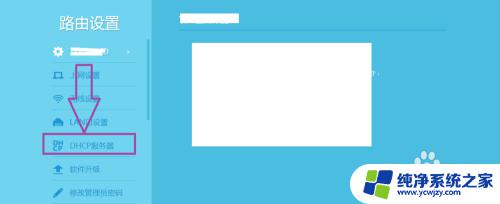
7.点击“DHCP服务器”,进入到DHCP服务器设置的页面,在页面上可以看到开启和关闭DHCP服务器的功能。我们只需要选择开启,即可将dhcp服务器设置为开启的状态。
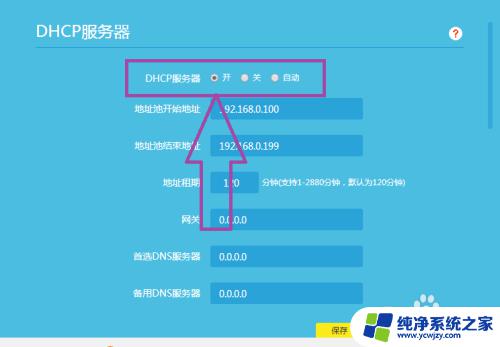
以上就是如何打开DHCP服务器的全部内容,如果您遇到这种情况,您可以按照上面的步骤进行解决,这样做非常简单快捷,一步到位。